
有各种各样的恶意软件检测工具,以下简单介绍3种。
1. Windows 7或Windows 10默认内置的Windows Defender
Windows Defender是Windows附带的一种反间谍软件,当它打开时会自动运行。使用反间谍软件可帮助保护用户的计算机免受间谍软件和其他可能不需要的软件的侵扰。当连接到 Internet 时,间谍软件可能会在用户不知道的情况下安装到用户的计算机上,并且当用户使用 CD、DVD或其他可移动媒体安装某些程序时,间谍软件可能会感染用户的计算机。Windows Defender提供以下两种方法帮助防止间谍软件感染计算机:
(1)实时保护。Windows Defender会在间谍软件尝试将自己安装到计算机上并在计算机上运行时发出警告。如果程序试图更改重要的Windows设置,它也会发出警报。
(2)扫描选项。可以使用Windows Defender扫描可能已安装到计算机上的间谍软件,定期计划扫描,还可以自动删除扫描过程中检测到的任何恶意软件。
使用 Windows Defender时,更新“定义”非常重要。定义是一些文件,它们就像一本不断更新的有关潜在软件威胁的百科全书。Windows Defender确定检测到的软件是间谍软件或其他可能不需要的软件时,使用这些定义来警告潜在的风险。为了帮助用户保持定义为最新,Windows Defender与Windows Update一起运行,以便在发布新定义时自动进行安装。
在Windows 7中,可以从“控制面板”→“系统和安全”→“操作中心”中找到它,如图4-5所示。单击“立即扫描”,则执行快速扫描。除了快速扫描,也可以对计算机进行全面扫描或自定义扫描,如图4-6所示。
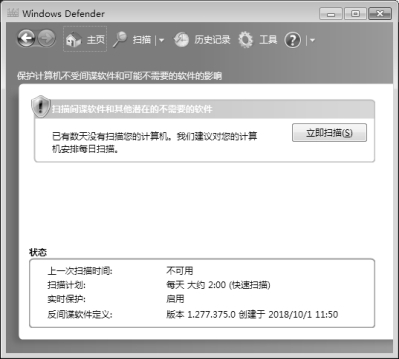
图4-5 Windows Defender(扫描前)
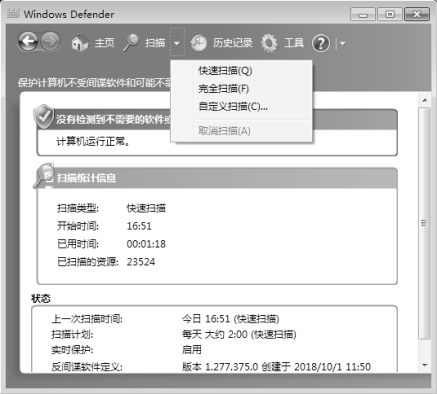
图4-6 Windows Defender(扫描后)
2. 专业的安全软件
专业的安全软件有瑞星杀毒软件、AVG等。这里简要介绍一下AVG的安装及使用。
(1)安装。首先确保计算机没有使用运行反病毒软件或安全套件。如果有,需要完全卸载它。现在,就可以按照以下步骤来安装免费的反病毒程序AVG了。
① 在浏览器地址栏输入http://free.avg.com,单击页面中的Download按钮,将会看到一个对话框,提醒我们是否保存AVG安装程序。选择Save,等待下载完成。
② 运行安全程序,根据提示完成安装。安装完成之后的AVG软件主界面如图4-7所示。
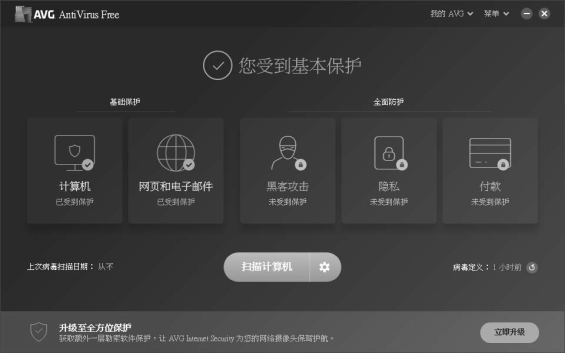 (www.daowen.com)
(www.daowen.com)
图4-7 AVG软件主界面
(2)使用。一般来说,反病毒程序会自动监视计算机系统上的恶意软件,并自动更新它自己。不过,用户也可以手动下载更新,为完全扫描设置一个扫描计划,或者更改这个软件的基本设置。
① 单击“扫描计算机”对计算机进行完全扫描。
② 在“扫描计算机”的右侧有一个白色齿轮的按钮,单击该按钮,可以设置扫描计划。
③ 单击回退箭头,回到程序的主界面。在这里,可以对相应的保护对象进行配置。
3. 利用安全网站检测可疑的文件
除了在本地运行恶意软件检测软件外,也可以将可能包含恶意代码的文件上传到Internet的某些检测恶意文件的网站上,让这些网站检测某些文件是否安全。这些网站通常使用多种恶意软件检测工具对我们提供的文件进行扫描,因此更加可靠。除了使用恶意软件检测软件,某些网站还提供了能够分析恶意代码行为的在线沙箱。
这里仅给出一个例子:Jotti's malware scan。使用浏览器访问https://virusscan.jotti.org/。打开Jotti's malware scan主页,如图4-8所示。该页面底部给出了所使用的扫描工具,共15种。单击中间的Browse按钮,选择要检测的文件。文件上传成功之后,该网站很快就会给出检测结果,如图4-9和图4-10所示(这里选择了一个早期的包含恶意代码的bits.dll文件)。图4-10表明15种扫描工具都检测出该文件包含恶意代码。
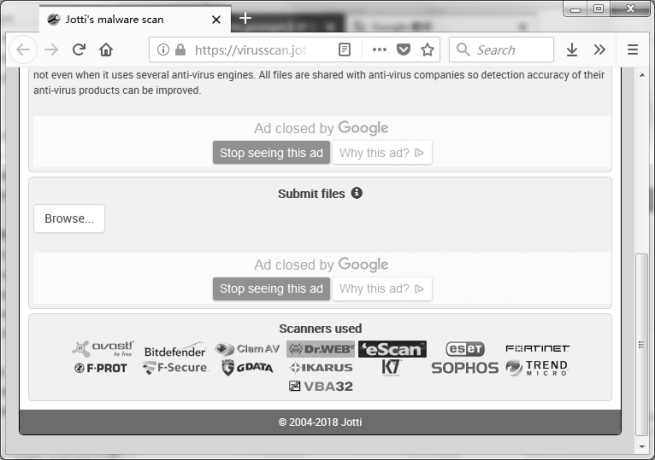
图4-8 Jotti's malware scan页面
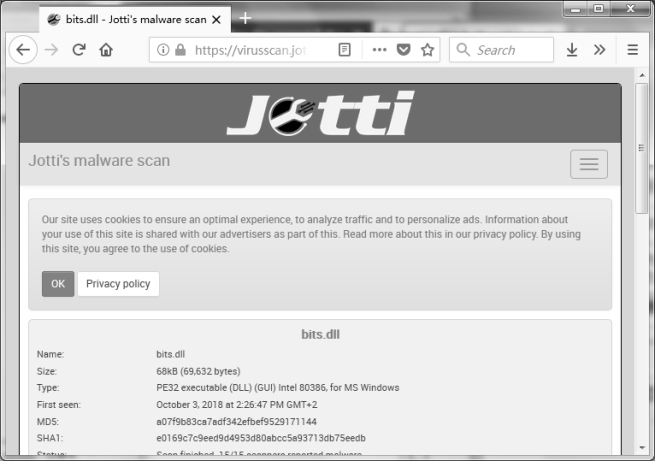
图4-9 Jotti的检测结果(1)
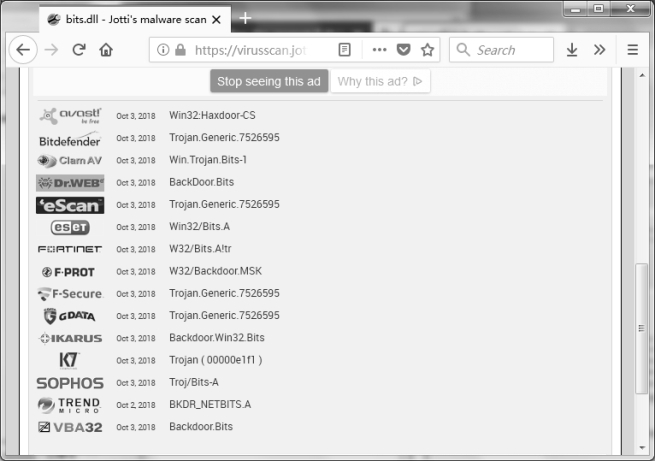
图4-10 Jotti的检测结果(2)
另一个检测恶意文件网站:https://www.vicheck.ca/。
免责声明:以上内容源自网络,版权归原作者所有,如有侵犯您的原创版权请告知,我们将尽快删除相关内容。







